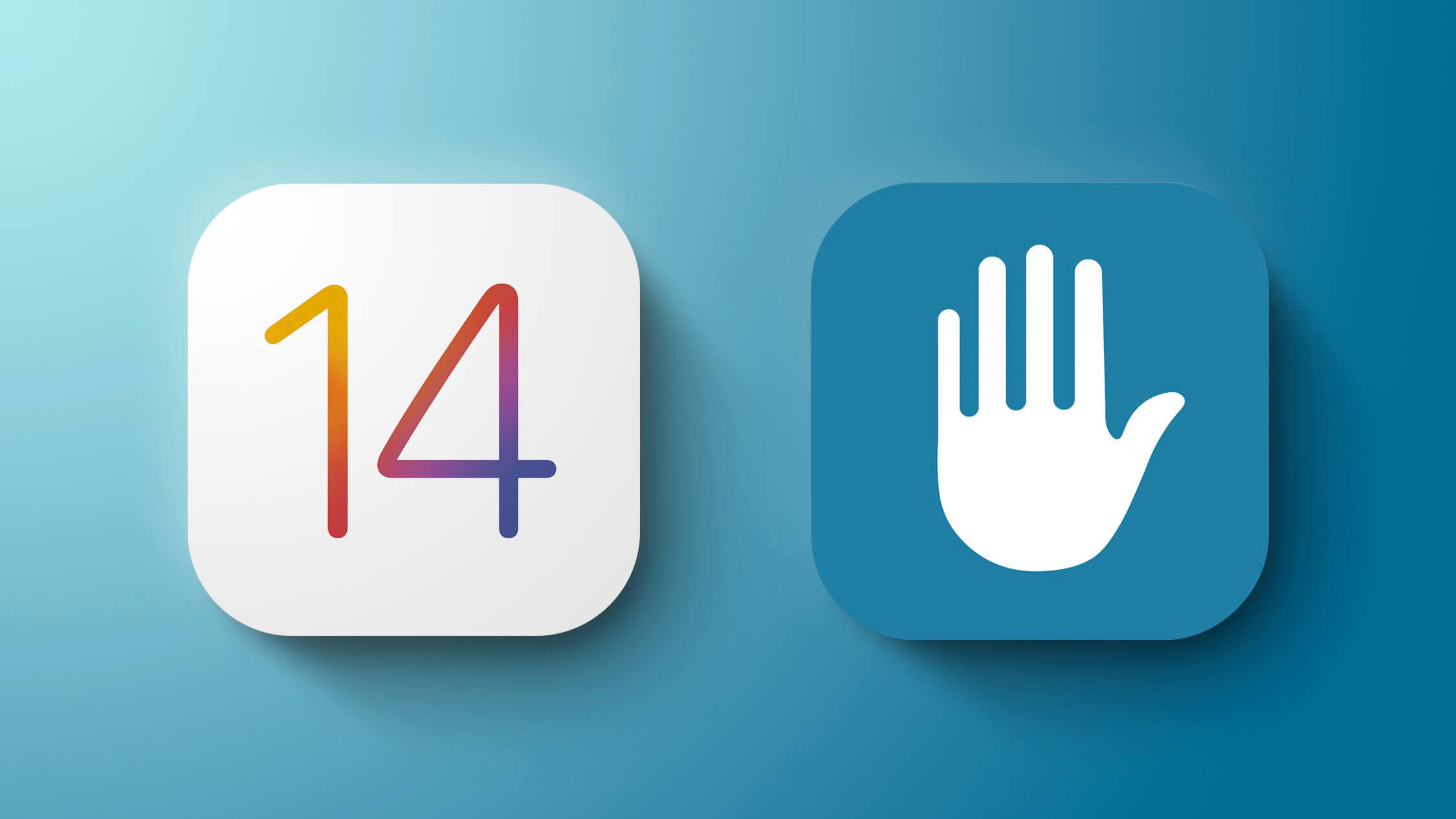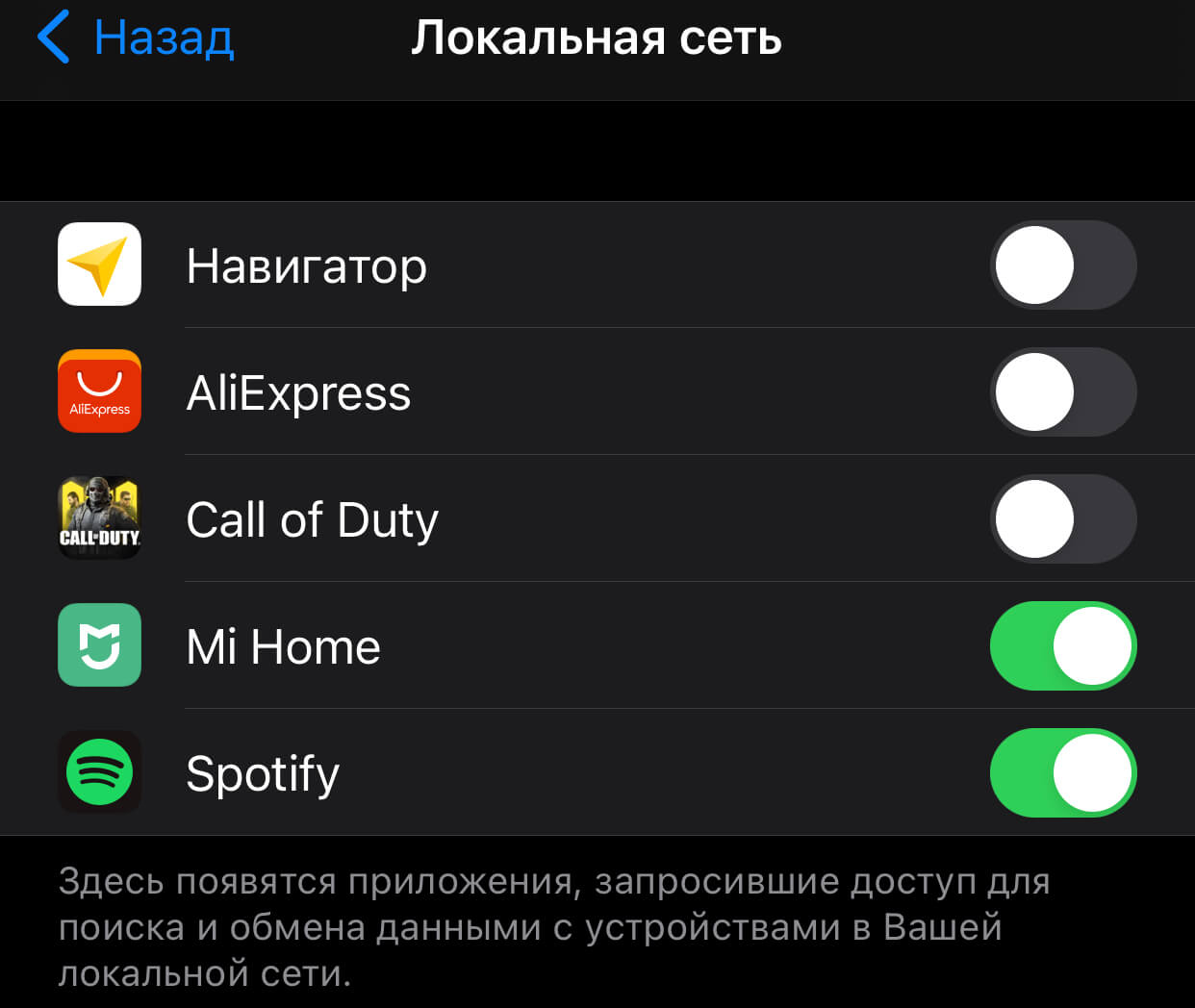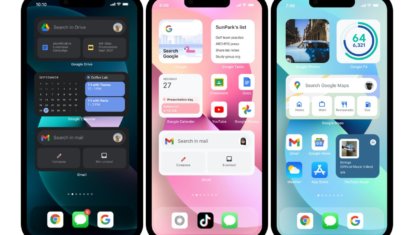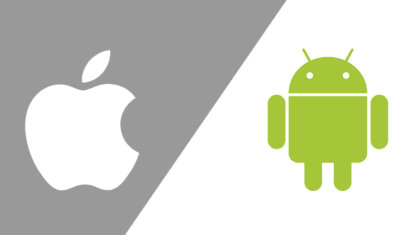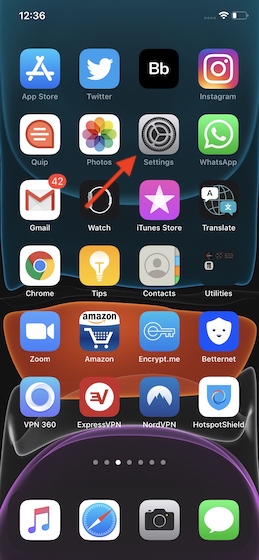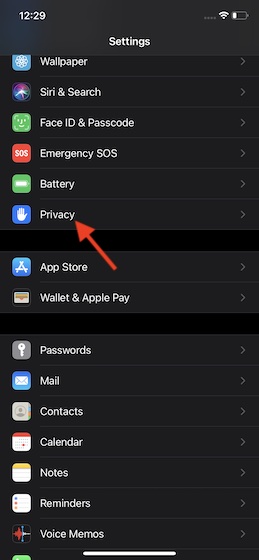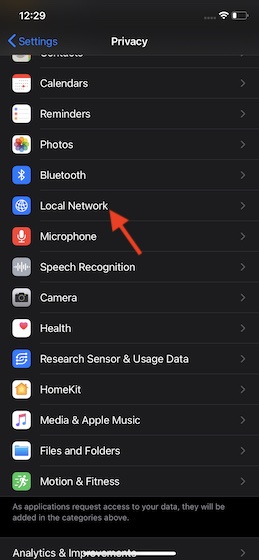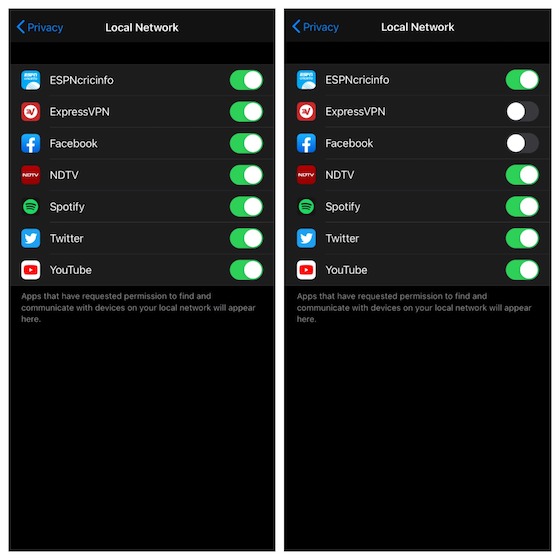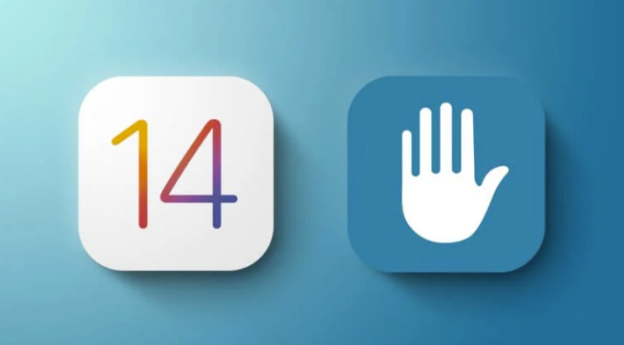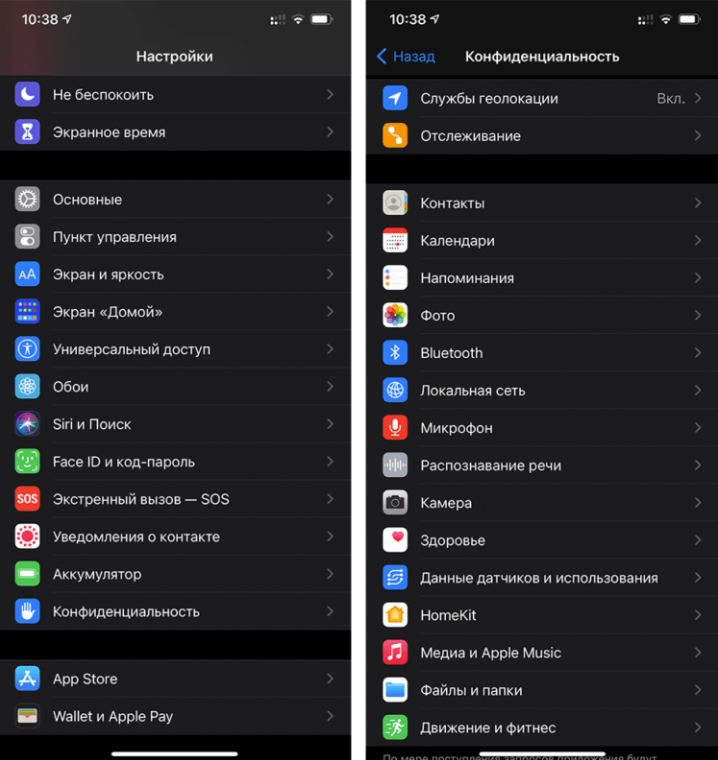- Почему приложение запрашивает разрешение на поиск устройств в локальной сети в iOS 14
- Зачем приложение запрашивает разрешение на поиск в локальной сети iOS 14
- Как отключить приложению доступ к локальной сети в iOS 14
- Лонгриды для вас
- Как управлять доступом к приложениям в локальной сети в iOS 14
- Управление доступом к локальной сети приложений на iPhone
- Разрешить / запретить приложениям иметь доступ к вашей локальной сети
- Возьмите под контроль приложения, которые имеют доступ к вашей домашней сети
- iOS 14: разрешение на поиск устройств в локальной сети. Зачем это приложениям?
- Зачем приложение запрашивает разрешение на поиск в локальной сети iOS 14
- Как отключить приложению доступ к локальной сети в iOS 14
- Почему приложения iPhone запрашивают «устройства в вашей локальной сети»
- от sasza
- Почему приложения просят сканировать вашу локальную сеть
- Следует ли разрешить или отклонить запрос?
- Как позже контролировать доступ к локальной сети
Почему приложение запрашивает разрешение на поиск устройств в локальной сети в iOS 14
В iOS 14 Apple серьезно пересмотрела подход к конфиденциальности пользователей. Мало того, что компания добавила в обновление продвинутые возможности Safari для предотвращения отслеживания хакерами и рекламодателями, так теперь iPhone или iPad показывает оранжевую или зеленую точку всякий раз, когда приложение запрашивает доступ к микрофону или камере устройства соответственно. Однако на этом в Купертино не остановились и добавили возможность ограничить доступ приложений к локальной сети и устройствам, которые там находятся.
Большинству приложений его нужно ЗАПРЕТИТЬ
Зачем приложение запрашивает разрешение на поиск в локальной сети iOS 14
Если вы видите сообщение вроде «Приложение Instagram запрашивает разрешение на поиск устройств в Вашей локальной сети и подключение к ним», это значит, что приложение хочет «бесшумно» подключаться к другим устройствам в локальной сети, в том числе для сбора информации. По сути вы пускаете приложение в свою домашнюю сеть и в дальнейшем оно сможет подключиться, например, к другому устройству или компьютеру.
Если видите такое сообщение, подумайте, прежде чем соглашаться
Зачем это нужно? Некоторым приложениям действительно необходим доступ к локальной сети — например, если речь идет о приложении для управления роутером. Или если вы проигрываете трек в Spotify и хотите отправить его на колонку по AirPlay или с помощью функции Spotify Connect. Но зачем такой доступ нужен тому же Instagram? А Facebook? Очевидно, не для того, чтобы проигрывать вам музыку. Эксперты по информационной безопасности считают, что приложения пользуются этим для сбора информации, которая нужна им для показа таргетинговой рекламы. Например, если вы гуглили с компьютера «диваны», то в следующий раз, когда откроете «Истории» в Instagram, вы наверняка увидите рекламу диванов.
Вернее, РАНЬШЕ приложения могли творить такое безобразие. В iOS 14 можно взять под контроль приложения, которые имеют доступ к вашей домашней сети.
Как отключить приложению доступ к локальной сети в iOS 14
Во-первых, внимательно читайте всплывающие окна, которые появляются при запуске приложений. Зачастую никто не обращает на них внимание и просто нажимает «Да» или «ОК». Приложение не получит доступ к вашей локальной сети, пока вы сами ему не разрешите. Но если вы ранее разрешили доступ или хотите посмотреть, какие приложения используют данную функциональность, воспользуйтесь инструкцией ниже.
- Откройте приложение «Настройки».
- Выберите «Конфиденциальность».
- Зайдите в меню «Локальная сеть».
Откройте меню «Локальная сеть»
Здесь вы увидите все приложения, которые имеют доступ к устройствам в вашей локальной сети (или пытались его получить). Я, например, оставил доступ только для Spotify (иначе не получится пользоваться Spotify Connect) и Mi Home, поскольку это приложение используется для управления устройствами умного дома. Зачем доступ нужен приложению AliExpress или «Яндекс.Навигатору», так и не понял, поскольку эти приложения никак не связаны с моей локальной сетью и работают без проблем и без лишних доступов.
Ограничьте доступ приложениям, которым он не нужен
А какие приложения запрашивали доступ у вас? Расскажите в нашем чате в Telegram.
Конечно, не всегда понятно, когда приложению действительно нужен доступ к локальной сети для корректной работы, поэтому я бы советовал пользоваться интуицией и просто проверять, как приложение будет работать без данного доступа. Если ничего не изменится, давать ему лишние разрешения точно не стоит.
Новости, статьи и анонсы публикаций
Свободное общение и обсуждение материалов
Лонгриды для вас
Если раньше многие пользователи хотели скопировать интерфейс iPhone на свое устройство, то сейчас все в корне наоборот. В статье рассказываем, как максимально приблизить iOS устройство к Android гаджетам.
Холодная война между Apple и Google продолжается уже много лет. Если раньше компании гнались за новыми технологиями, то сейчас идет борьба за сервисы.
Telegram уже давно носит титул лучшего приложения для обмена сообщениями. Сейчас мессенджер представляет из себя целую социальную сеть с огромной функциональностью. Недавно появилась информация, что Павел Дуров не может покрыть все расходы на его содержание и нуждается в помощи.
Александр, Вы хотите сказать, ios обманывает, когда сообщает, что ваше приложение использовало данные из буфера обмене??
Источник
Как управлять доступом к приложениям в локальной сети в iOS 14
Когда дело доходит до безопасности и конфиденциальности, Apple всегда была законодателем моды. Будь то надежная блокировка активации или ограниченный режим USB, компания из Купертино всегда показала пример, которому должны следовать остальные. И с iOS 14, технологический гигант поднял свою известную навязчивую идею для надежной конфиденциальности на другой уровень, представив несколько первоклассных функций, включая «Ограничение доступа к локальной сети». В отличие от ранее, приложения должны запрашивать разрешение на поиск и подключение к устройствам в локальной сети. Кроме того, пользователи iPhone могут управлять локальным сетевым доступом приложений в iOS 14 для лучшего контроля.
Управление доступом к локальной сети приложений на iPhone
Для непосвященных конфиденциальность локальной сети обеспечивает повышенную прозрачность при подключении приложений к устройствам в домашней сети. Если приложение взаимодействует с устройствами, использующими Bonjour или любые другие локальные сетевые протоколы, разработчик этого приложения должен добавить поддержку разрешений конфиденциальности локальной сети в последней итерации iOS.
Теперь, когда вы знаете, что это за новая функция конфиденциальности, давайте подробно рассмотрим, как вы можете разрешить / запретить доступ приложений к вашей домашней сети!
Разрешить / запретить приложениям иметь доступ к вашей локальной сети
1. Запустите приложение «Настройки» на вашем iPhone под управлением iOS 14.
2. Теперь нажмите на конфиденциальность.
3. Затем нажмите на Локальную сеть.
4. На следующем экране вы должны увидеть список всех приложений, которые запросили разрешение на поиск и связь в локальной сети.
Если вы хотите запретить доступ любого приложения к вашей локальной сети, просто выключите переключатель, расположенный рядом с ним.
Если вы когда-нибудь передумали и хотите, чтобы приложение получило доступ к вашей локальной сети, все, что вам нужно сделать, это вернуться на этот самый экран и затем включить переключатель.
Возьмите под контроль приложения, которые имеют доступ к вашей домашней сети
Действительно, iOS 14 уничтожила Android, когда речь заходит о безопасности и конфиденциальности. Несмотря на то, что Android играет довольно неплохую догоняющую игру благодаря огромным улучшениям в нескольких отделах, в том числе в сфере конфиденциальности, предложение Apple далеко впереди. А поскольку в последней версии iOS отмечены все важные поля с такими функциями, как виджеты на главном экране, библиотека приложений и, конечно же, очень удобный пользовательский элемент управления «Назад», этот пробел кажется слишком большим, чтобы его можно было заполнить в ближайшее время.
Источник
iOS 14: разрешение на поиск устройств в локальной сети. Зачем это приложениям?
В iOS 14 Applе серьезно пересмотрела подход к конфиденциальности пользователей. Компания добавила в обновление продвинутые возможности браузера Sаfari для предотвращения отслеживания хакерами и рекламодателями, а теперь iPhоne или iPаd показывает оранжевую или зеленую точку всякий раз, когда приложение запрашивает доступ к микрофону или камере девайсах соответственно. Однако на этом в Купертино не остановились и добавили возможность ограничить доступ приложений к локальной сети и девайсах, которые там находятся.
Зачем приложение запрашивает разрешение на поиск в локальной сети iOS 14
Если Вы видите сообщение по типу «Приложение Instagrаm запрашивает разрешение на поиск устройств в Вашей локальной сети и подключение к ним», это означает, что приложение хочет «бесшумно» подключаться к другим гаджетам в локальной сети, в том числе для сбора информации. По сути Вы пускаете приложение в свою домашнюю сеть и в дальнейшем оно сможет подключиться, например, к другому девайсу или Вашему РС.
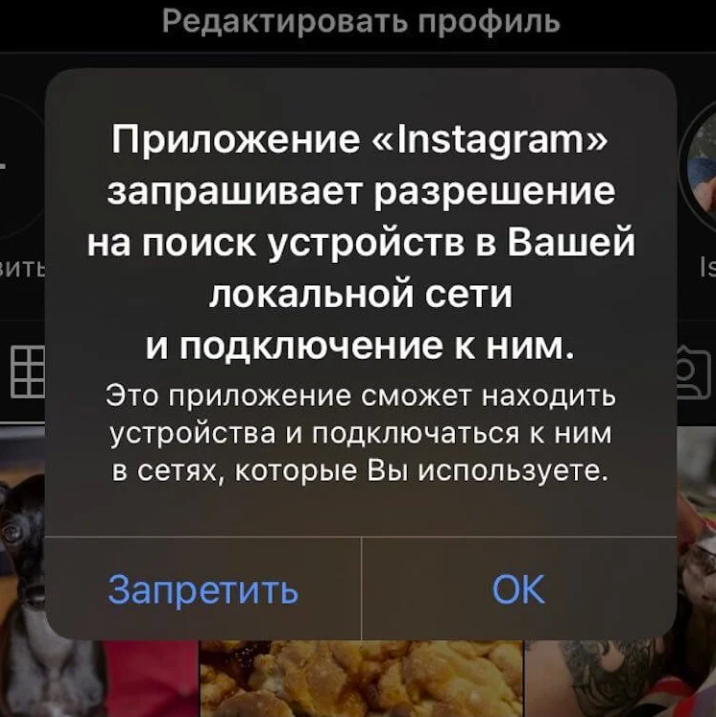
Если видите такое сообщение, подумайте, прежде чем соглашаться
Зачем это надо? Некоторым приложениям и в правду необходим доступ к локальной сети — например, если речь идет о приложении для управления роутером. Или если Вы проигрываете трек в Spоtify и хотите отправить его на колонку по AirPlаy или с помощью функции Spotify Connеct. Но зачем такой доступ нужен тому же Instаgram? А Facеbook? Очевидно, не для того, чтобы проигрывать Вам музыку. Эксперты по информационной безопасности считают, что приложения пользуются этим для сбора информации, которая нужна им для показа таргетинговой рекламы. Например, если Вы гуглили с компьютера «диваны», то в следующий раз, когда откроете «Истории» в Instаgram, Вы наверняка увидите рекламу диванов.
Вернее, РАНЬШЕ приложения могли делать такое безобразие. В iOS 14 можно взять под контроль приложения, которые имеют доступ к Вашей домашней сети.
Как отключить приложению доступ к локальной сети в iOS 14
Во-первых, внимательно читайте всплывающие окна при запуске приложений. Зачастую никто даже не обращает на них внимание и просто нажимает «Да» или «ОК». Приложение не получит доступ к Вашей локальной сети, пока Вы сами ему не позволите. Но если Вы ранее разрешили доступ или хотите посмотреть, какие приложения используют данную функциональность. Инструкция ниже:
Откройте приложение «Настройки».
Выберите «Конфиденциальность».
Зайдите в меню «Локальная сеть».
Откройте меню «Локальная сеть»
Здесь Вы увидите все приложения, которые имеют доступ к устройствам в вашей локальной сети (или пытались его получить). Зачем доступ нужен приложению AliExprеss или «Яндекс.Навигатору», не понятно, поскольку эти приложения никак не связаны локальной сетью и работают без проблем и без лишних доступов.
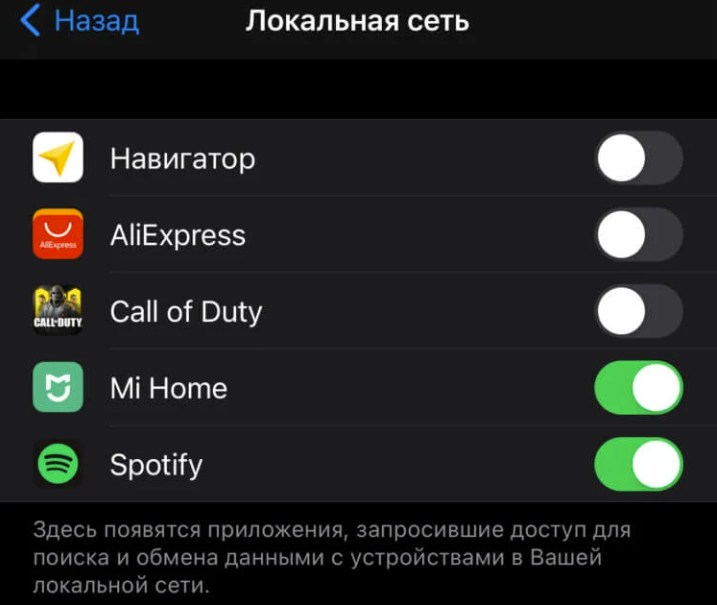
Ограничьте доступ приложениям, которым он не нужен
Конечно, не всегда понятно, когда приложению действительно необходим доступ к локальной сети для корректной работы, поэтому мы бы советовали пользоваться интуицией и просто проверять, как приложение будет работать без этого доступа. Если ничего не изменится, давать ему лишние разрешения не нужно.
Источник
Почему приложения iPhone запрашивают «устройства в вашей локальной сети»
от sasza
Приложения для iPhone и iPad должны запрашивать разрешение «на поиск устройств в вашей локальной сети и подключение к ним». Этот запрос касался обновлений iOS 14 и iPadOS 14. Вот что означает это сообщение и как на него ответить.
Почему приложения просят сканировать вашу локальную сеть
Всякий раз, когда приложение iPhone или iPad хочет просканировать вашу локальную сеть на предмет устройств и подключиться к ним, оно должно сначала запросить разрешение.
Вы увидите диалоговое окно, в котором говорится, что приложение «хочет найти устройства в вашей локальной сети и подключиться к ним» при использовании многих приложений. У вас есть только два варианта: «Не разрешать» или «ОК».
Если вы предоставляете доступ, приложение может сканировать сети, к которым вы подключаетесь, в поисках устройств. Например, приложению, которое должно подключаться к умной колонке или Chromecast, потребуется этот доступ, чтобы найти такие устройства в вашей сети и подключиться к ним. если вы не разрешите доступ для сканирования локальной сети, оно не найдет локальное устройство.
Однако некоторые приложения, похоже, запрашивают этот доступ по неясным причинам. Например, приложение Facebook запрашивает это разрешение — возможно, чтобы вы могли транслировать видео на другое устройство? Мы также видели, что это приглашение появляется в банковских приложениях, и мы не знаем почему.
Теоретически приложения могут использовать эту функцию для сбора данных в вашей сети — например, они могут обнаруживать интеллектуальные устройства в вашей сети и использовать эту информацию для точной настройки вашего рекламного профиля.
До того, как Apple представила эту подсказку, приложения для iPhone или iPad могли делать это в фоновом режиме без вашего разрешения. Сканирование не ново — единственное, что здесь нового, — это подсказка.
Следует ли разрешить или отклонить запрос?
Если вы планируете использовать в этом приложении функцию, которая требует поиска и подключения к устройству в вашей локальной сети, вы должны разрешить запрос. Вот несколько примеров запросов, которые вы должны разрешить:
Музыкальные приложения, если вы планируете подключиться к умной колонке.
Видеоприложения, если вы планируете транслировать на Chromecast или другое устройство.
Приложения Smarthome, которые находят устройства в вашей сети и подключаются к ним.
Если вы не планируете использовать функцию, которая требует этого — например, если вы просто слушаете музыку в наушниках в Spotify и не планируете подключаться к умной колонке, — вы можете отклонить этот запрос без проблема.
Даже если вы передумаете, вы можете быстро включить или выключить доступ приложения к вашей локальной сети в приложении «Настройки».
Если вы не знаете, почему приложению нужна эта функция — например, если приложение онлайн-банкинга хочет сканировать локальные устройства, — мы рекомендуем вам отклонить запрос. Это поможет защитить вашу конфиденциальность, гарантируя, что приложения не смогут собирать столько данных о вашей сети и устройствах, которыми вы владеете.
Как позже контролировать доступ к локальной сети
Если вы передумаете позже и захотите предоставить приложению доступ к локальной сети или запретить приложению доступ к устройствам в вашей локальной сети, вы можете изменить это позже.
Для этого перейдите в «Настройки»> «Конфиденциальность»> «Локальная сеть» на своем iPhone. Здесь будет отображаться любое приложение, которое запросило разрешение на доступ к вашей локальной сети. Приложения с зеленым переключателем имеют доступ к вашей локальной сети, а приложения с серым переключателем — нет. Коснитесь переключателя, чтобы разрешить или запретить доступ к локальной сети для приложения.

Источник